Hexo踩地雷 (1) | Next已經出到8了嗎
前言
撰寫部落格應該是最能證明自己曾經付出過哪些努力的證據。那麼說到架設部落格,網路上最容易搜尋到的資源非Hexo莫屬,作為華人工程師的驕傲,Hexo中文資源也較豐富,此外 NexT 主題也是Hexo多數人選擇的主題之一。
然而資源雖多,卻因為Hexo及Nest版本迭代速度較快,導致有些資源並不適用於現今的版本。這就造成在架設時容易踩到一些地雷。
因此本系列文,將會講述為何版本迭代速度如此之快,以及在新版的使用以及避雷方式。
What is Hexo ?
一切的起因得從作者 tommy351 的這篇文章開始=> Hexo 颯爽登場!。
2012年的時候作者對於時下部落格框架( jekyll、octopress ) 的編譯器都有其缺點,編譯速度太慢、原開發者更新速度緩慢、學習成本過高等緣故,因此決定自己造輪子才有了現在的 Hexo。
Hexo不僅解決了當時作者提到的一些問題,現今發展至今已經到 Hexo7 了,國內外有不少開發者,在支撐這個框架的發展,此外由於是作者的背景緣故,台灣及中國有相當大量的用戶,累積了不少中文文件,以至於對中文語系的開發者入手難度大幅降低。
安裝 Hexo cli
接下來,教大家如何安裝 Hexo cli。
其實Hexo的版本在安裝上沒什麼變,但在安裝前需要先確認,目前本機端的node.js的版本。
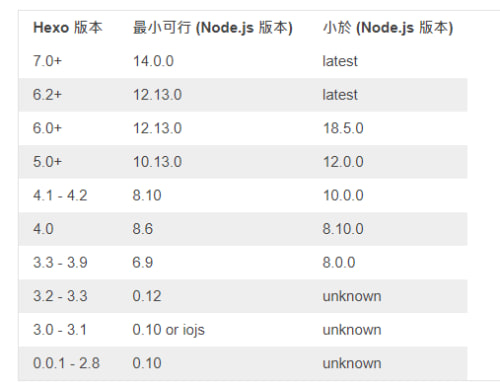
確認沒問題後,接著便可以複製下面的程式碼到終端機
1 | npm install -g hexo-cli |
安裝完成後,可以輸入 hexo -version
如果有跑出下方的圖片的內容就算成功摟 !
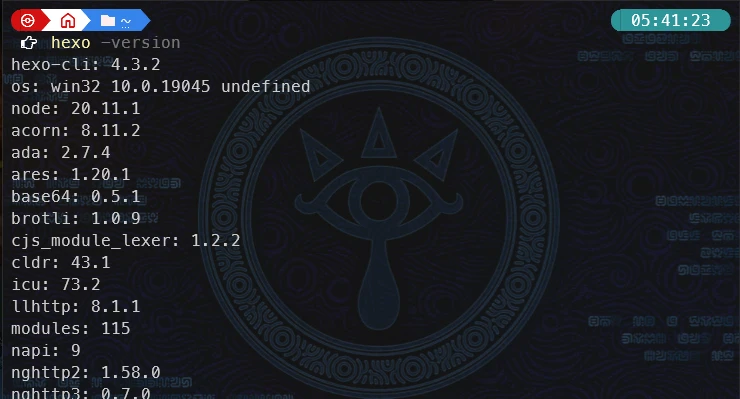
建立部落格檔案
接著我們來建立部落格檔案
在終端機輸入
1 | hexo init <檔案名稱> |
舉例:我要把檔案名稱取為 my-blog,就在上面輸入 hexo init my-blog
成功便會如同下圖,如果失敗請檢查自己的安裝路徑或是node.js有沒有正確安裝!
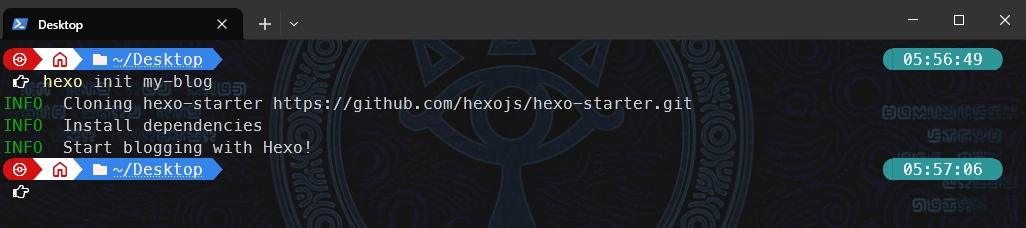
接著在終端機中輸入這段程式碼進入資料夾,或是直接在資料中開啟VS code。
備註:請把檔案名稱的地方替換成自己的檔案名稱
1 | cd <檔案名稱> |
接著再安裝node_modules,在終端機中輸入
1 | npm install |
這邊會安裝比較久,不過安裝完就可以運行摟!
安裝完成會顯示如下圖~
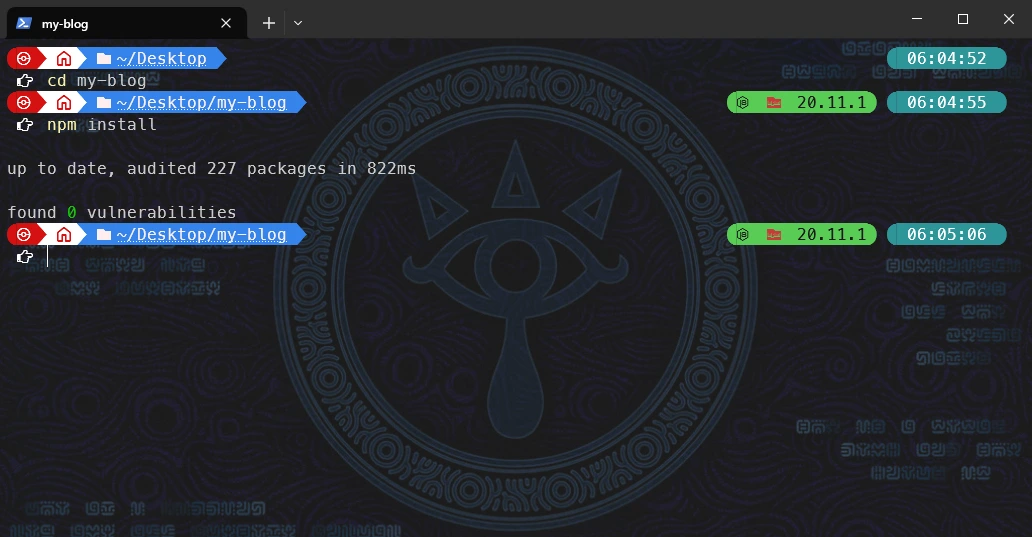
出來吧!我的部落格!
接著我們用VScode打開部落格資料夾,便會看到下圖的內容。
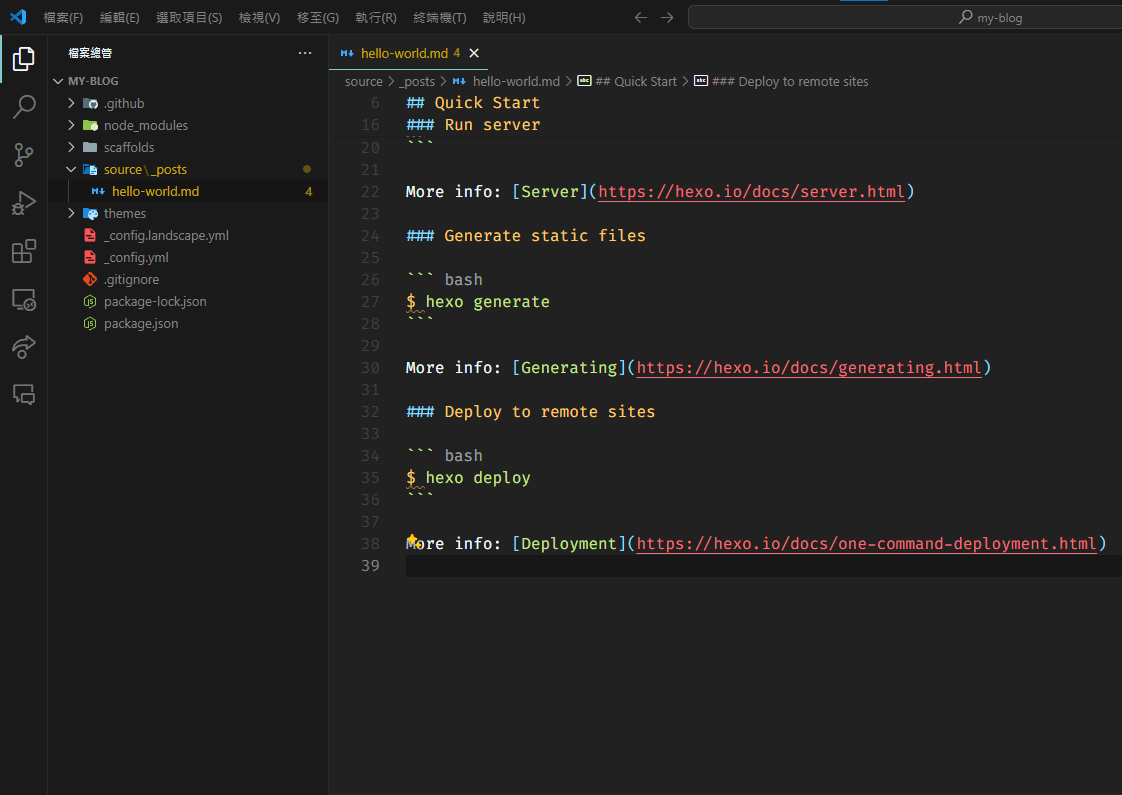
接著我們再終端機輸入
1 | hexo s |
出現下圖的內容就表示本地伺服器開起來摟!
只要按著 control + 滑鼠點擊 http://localhost:4000/的位置(網址尾數不一定相同)
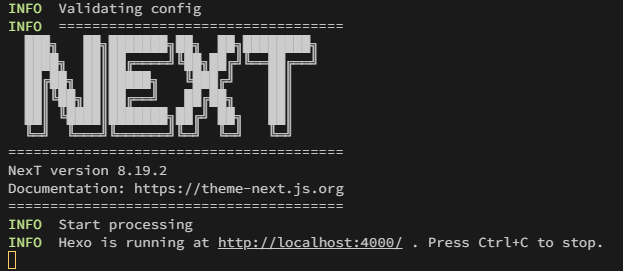
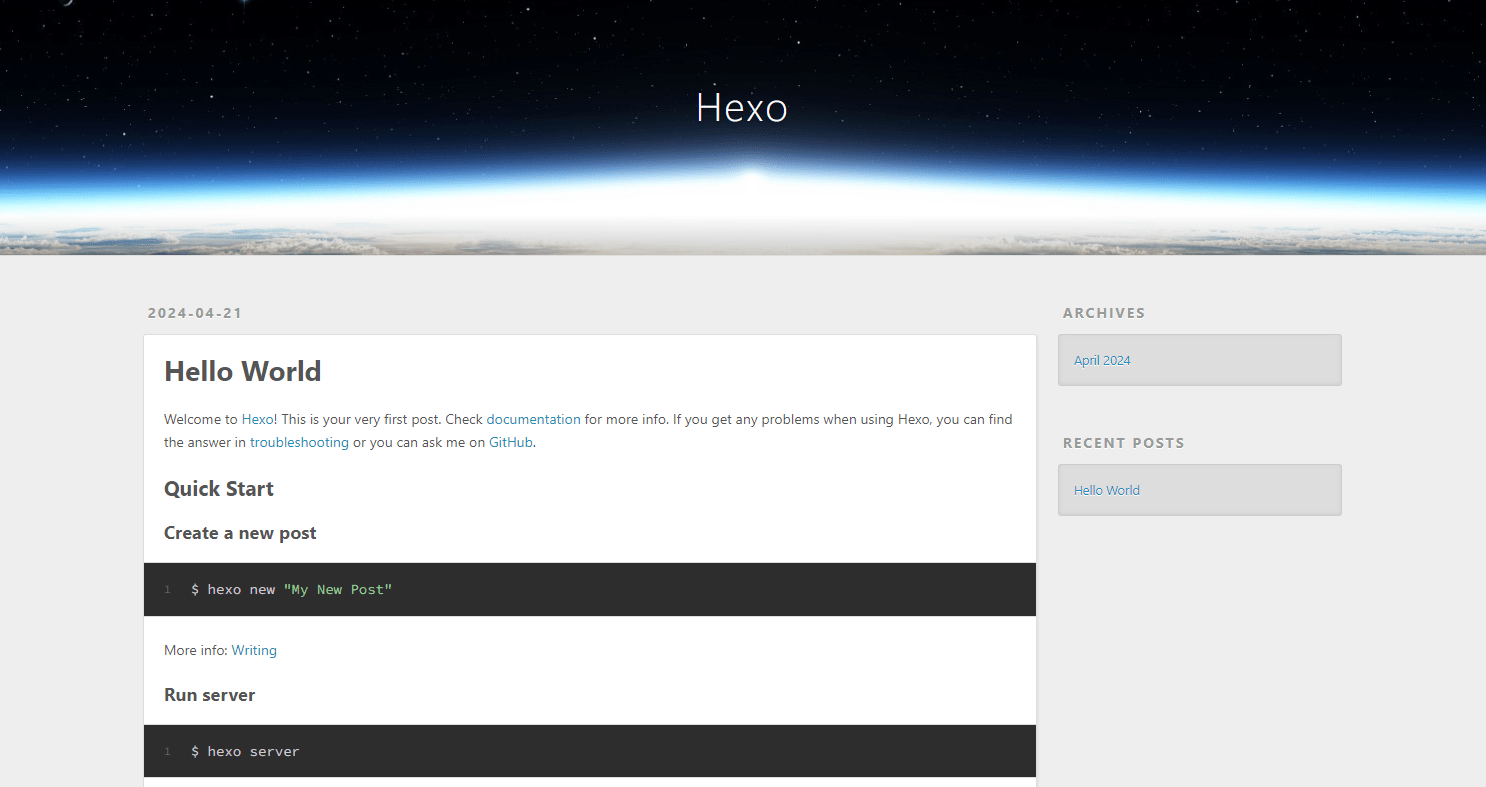
FATAL: 4000 has been use
注意 如果按下hexo s卻出現如下圖,代表原本hexo 部署本地端伺服器的端口”4000”被佔用了。

這個解決辦法也很簡單,只要把VScode關乾淨再打開就搞定了。
但如果該端口真的沒辦法關,也有解決辦法!
請在_config.yml中,在最後一行輸入下面的程式碼
1 | server: |
圖例:
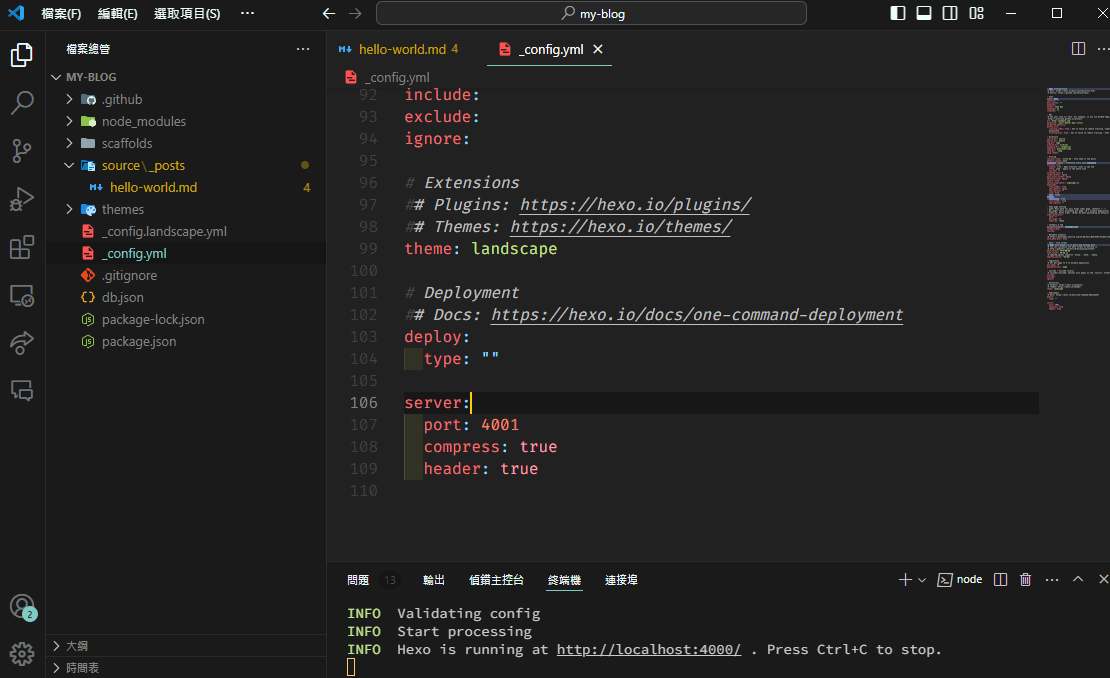
下一篇開始會開始講述 NexT主題的部分,也是雷最多的地方,準備好踩地雷了嗎!